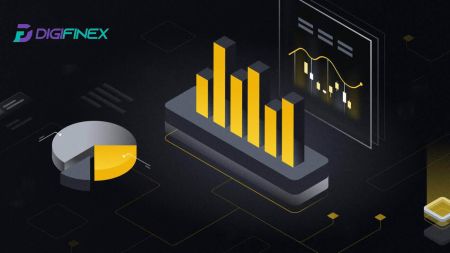2024 年に DigiFinex 取引を始める方法: 初心者向けのステップバイステップガイド
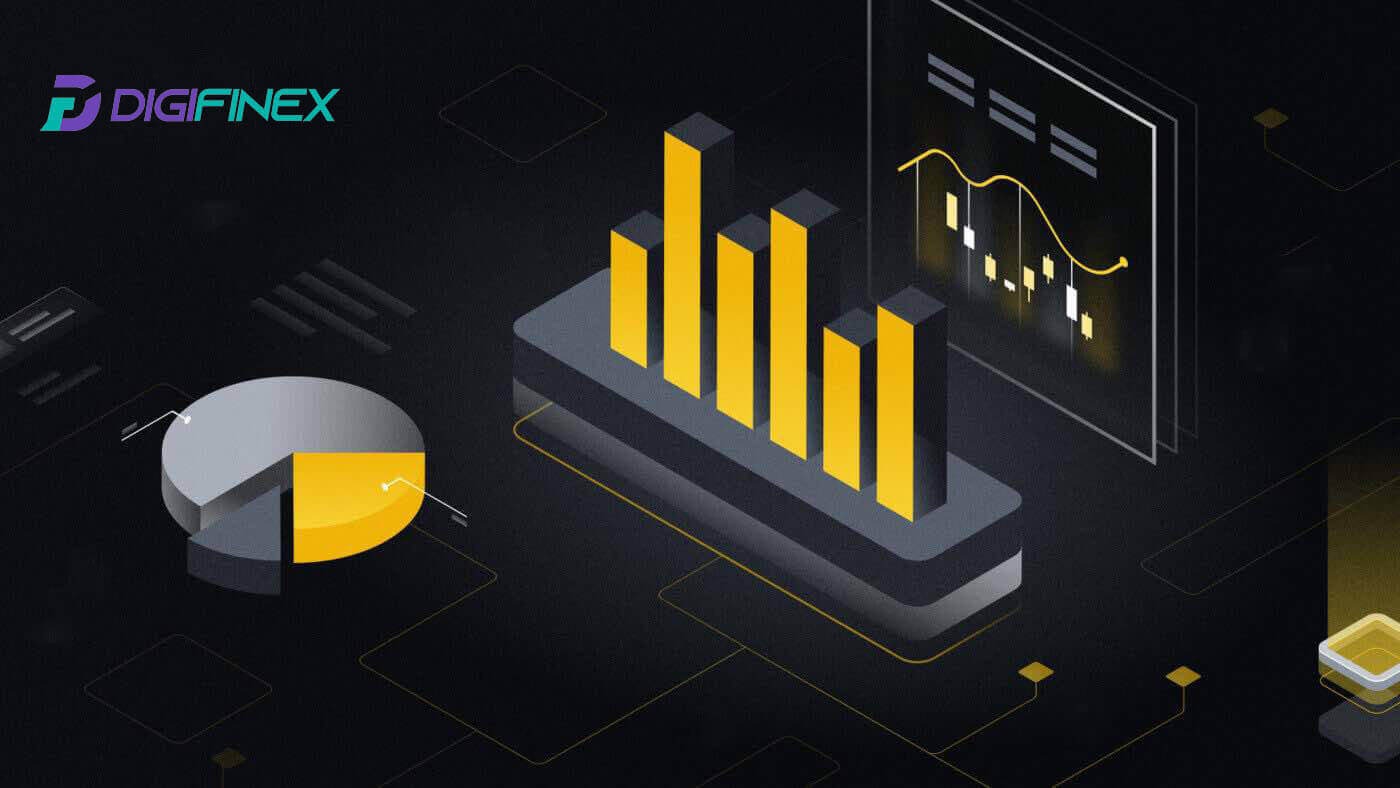
- 言語
-
English
-
العربيّة
-
简体中文
-
हिन्दी
-
Indonesia
-
Melayu
-
فارسی
-
اردو
-
বাংলা
-
ไทย
-
Tiếng Việt
-
Русский
-
한국어
-
Español
-
Português
-
Italiano
-
Français
-
Deutsch
-
Türkçe
-
Nederlands
-
Norsk bokmål
-
Svenska
-
Tamil
-
Polski
-
Filipino
-
Română
-
Slovenčina
-
Zulu
-
Slovenščina
-
latviešu valoda
-
Čeština
-
Kinyarwanda
-
Українська
-
Български
-
Dansk
-
Kiswahili
DigiFinex への登録方法
電話番号またはメールアドレスを使用して DigiFinex にアカウントを登録します
1. DigiFinex Web サイトにアクセスし、[サインアップ]をクリックします。
2. [メールアドレス]または[電話番号]を選択し、メールアドレス/電話番号を入力します。次に、アカウントの安全なパスワードを作成します。
注記:
パスワードには、大文字 1 文字と数字 1 文字を含む、少なくとも 8 文字を含める必要があります。
利用規約とプライバシーポリシーを読んで同意し、[アカウントの作成]をクリックします。


3. [送信]をクリックすると、電子メールまたは電話に 6 桁の確認コードが届きます。コードを入力し、 [アカウントを有効にする]をクリックします。
4. おめでとうございます。DigiFinex への登録が完了しました。
DigiFinex に Google でアカウントを登録する
1. DigiFinex Web サイトにアクセスし、[サインアップ] をクリックします。
2. [Googleで続ける]ボタンをクリックします。
3. サインイン ウィンドウが開くので、電子メール アドレスまたは電話番号を入力し、[次へ]をクリックします。

4. Gmail アカウントのパスワードを入力し、[次へ ]をクリックします。
5. [確認]をクリックして、Google アカウントでのサインアップを続行します。
6.認証コードを入力し、[確認]をクリックすると、アカウントのサインアップが完了します。
注記:
- Google アカウントに送信される確認コードを受け取るには、[送信]をクリックする必要があります。

7. おめでとうございます。DigiFinex への登録が完了しました。
Telegram を使用して DigiFinex にアカウントを登録する
1. DigiFinex Web サイトにアクセスし、[サインアップ] をクリックします。
2. [電報] ボタンをクリックします。
注記:
- チェックボックスをオンにして利用規約とプライバシーポリシーを読んで同意し、[ Telegram ] をタップします。

3. 電話番号の地域を選択し、以下に電話番号を入力して[次へ]をクリックします。 4. [ACCEPT]
をクリックして、DigiFinex がテレグラム情報にアクセスすることを許可します。
5. 電子メール アドレスを入力します。

6. パスワードを設定します。 6 桁の確認コードがメールで届きます。コードを入力し、 [確認]をクリックします。
注記:
パスワードには、大文字 1 文字と数字 1 文字を含む、少なくとも 8 文字
を含める必要があります。
7. おめでとうございます。DigiFinex への登録が完了しました。
DigiFinex アプリに登録する
1. Google Play ストアまたはApp Storeでアカウントを作成するには、DigiFinex アプリケーションをインストールする必要があります。
2. DigiFinex アプリを開き、[ログイン/サインアップ]をタップします。
3. [アカウントをお持ちでない場合]をタップして、アカウントのサインアップを開始します。
または、メニュー アイコンをタップしてサインアップすることもできます。
そして[サインアップ]をタップします。
次に、登録方法を選択します。
4. [メールまたは電話で登録]を選択した場合は、[メール]または[電話]を選択し、メールアドレス/電話番号を入力します。次に、 [続行]を押して、アカウントの安全なパスワードを作成します。
注記:
パスワードには、大文字 1 文字と数字 1 文字を含む、少なくとも 8 文字を含める必要があります。

5. 電子メールまたは電話で 6 桁の確認コードを受け取ります。

6. おめでとうございます! DigiFinex アカウントが正常に作成されました。
DigiFinex でアカウントを確認する方法
DigiFinex で自分のアカウントをどこで認証できますか?
1. DigiFinex アカウントにログインし、[ユーザー センター] - [実名認証]から本人確認にアクセスできます。

DigiFinex で本人確認を完了するにはどうすればよいですか?
1. 確認したい正しいアカウントの種類を選択し、[今すぐ確認] をクリックします。 
2. [Verify]をクリックしてLV1を確認します。身分証明書。このページで現在の認証レベルを確認でき、これによってDigiFinexアカウントの取引限度額が決まります。制限を増やすには、それぞれの ID 検証レベルを完了してください。
3. お住まいの国を選択し、[続行]をクリックします。
4. 発行国を選択し、確認に使用する書類の種類を選択して、 [次へ]をクリックします。
注:使用する国と ID の書類の種類 (国民 ID カードまたはパスポート) を選択してください。書類の隅々まで見えていること、異物やグラフィック要素がないこと、国民 ID カードの両面がアップロードされていること、またはパスポートの写真/情報ページと署名ページの両方が含まれていることを確認してください。が存在します。
5. 指示に従ってドキュメントの写真をアップロードするか、[電話で続行]を押して電話に切り替え、 [次へ]をクリックします。
注:写真にはパスポートまたは身分証明書全体がはっきりと写っている必要があります。デバイスのカメラ アクセスを有効にしてください。そうしないと、身元を確認できません。
注:指示に従い、本人確認書類を変更する場合は、 [編集]を押して変更します。[次へ]をクリックして検証を続けます。
6. プロセスが完了したら、しばらくお待ちください。 DigiFinex はお客様のデータをタイムリーに確認します。お申し込みが確認されたら、電子メール通知を送信します。
7. LV1 の ID 検証プロセスが完了したら、 LV2 の[Verify]オプションをクリックして、活性チェックを開始します。提供された手順に従って、顔認証用のカメラを使用して自撮り写真を撮影します。完成したらセルフィーを送信し、システムによる自動レビューを待ちます。
注:監査が失敗した場合は、システムに失敗の理由の詳細を問い合わせてください。必要な実名識別資料を再提出するか、カスタマー サービスに問い合わせて監査不合格の背後にある具体的な理由を説明してください (資料を複数回または繰り返し提出することは避けてください)。
8. LV2 の生存確認が正常に完了したら、 LV3 の[Verify]を押して居住証明を確認します。
住所を証明する書類を提出してください。その書類にあなたの氏名と住所が含まれており、日付が過去 3 か月以内のものであることを確認してください。住所証明については次のオプションから選択します。
- 名前と発行日が記載された銀行取引明細書。
- 物件に付随するガス、電気、水道、インターネットなどの公共料金。
- クレジットカードの明細書。
- 政府機関からの手紙。
- 住所が記載されている運転免許証の表裏(注意:住所が記載されていない運転免許証は受理されません)。
本物の情報証明書を提出してください。虚偽の情報や不正な認証情報の提供など、不正行為を行ったアカウントはアカウント停止の対象となります。
写真は JPG または PNG 形式である必要があり、サイズは 2MB を超えてはなりません。
アップロードした写真が鮮明で、変更されておらず、切り取り、障害物、修正がないことを確認してください。逸脱がある場合、申請が却下される可能性があります。

DigiFinex アプリで本人確認を完了するにはどうすればよいですか?
1. DigiFinex アプリを開き、メニュー アイコンをタップします。
2. [セキュリティ]をタップし、[実名認証(KYC)]を選択します。

3. [認証]をタップして、LV1 本人確認を完了します。
4. 国籍を選択(18歳未満は登録不可)し、確認に使用する書類の種類を[IDカード]または[パスポート]から選択します。
注:身分証明書の画像を提出してください (ID カードの表と裏、およびパスポートの個人情報ページの左側と右側、署名が含まれていることを確認してください)。
5. LV1 の ID 検証プロセスが完了したら、 LV2 の[Verify]オプションをクリックして、活性チェックを開始します。提供された手順に従って、顔認証用のカメラを使用して自撮り写真を撮影します。完成したらセルフィーを送信し、システムによる自動レビューを待ちます。
注:監査が失敗した場合は、システムに失敗の理由の詳細を問い合わせてください。必要な実名識別資料を再提出するか、カスタマー サービスに問い合わせて監査不合格の背後にある具体的な理由を説明してください (資料を複数回または繰り返し提出することは避けてください)。
6. LV2 の生存確認が正常に完了したら、 LV3 の[確認]を押して居住証明を確認します。
住所を証明する書類を提出してください。その書類にあなたの氏名と住所が含まれており、日付が過去 3 か月以内のものであることを確認してください。住所証明については次のオプションから選択します。
- 名前と発行日が記載された銀行取引明細書。
- 物件に付随するガス、電気、水道、インターネットなどの公共料金。
- クレジットカードの明細書。
- 政府機関からの手紙。
- 住所が記載されている運転免許証の表裏(注意:住所が記載されていない運転免許証は受理されません)。
本物の情報証明書を提出してください。虚偽の情報や不正な認証情報の提供など、不正行為を行ったアカウントはアカウント停止の対象となります。
写真は JPG または PNG 形式である必要があり、サイズは 2MB を超えてはなりません。
アップロードした写真が鮮明で、変更されておらず、切り取り、障害物、修正がないことを確認してください。逸脱がある場合、申請が却下される可能性があります。

DigiFinexへの入金方法
DigiFinex でクレジット/デビットカードを使用して仮想通貨を購入する方法
DigiFinex (Web) でクレジット/デビット カードで暗号通貨を購入する
1. DigiFinex アカウントにログインし、 [暗号通貨の購入] - [クレジット/デビット カード] をクリックします。
2.ここでは、さまざまな法定通貨で暗号通貨を購入することを選択できます。使いたい法定通貨の金額を入力すると、システムが自動的に取得できる暗号通貨の金額を表示し、希望の支払いチャネルを選択して[購入]をクリックします。
注:支払いチャネルが異なると、取引にかかる手数料も異なります。
3. 注文内容を確認します。チェックボックスにチェックを入れて[確認]を押してください。
mercuryo 支払いチャネルで仮想通貨を購入する (Web)
1. [クレジット カードまたはデビット カード]をクリックし、 [続行]をクリックします。次に、メールアドレスを入力し、 [続行]をクリックします。

2. メールアドレスに送信されたコードを入力し、個人情報を入力し、 [続行]をクリックして購入プロセスを完了します。

3. [クレジット カードまたはデビット カード]を選択し、クレジット カードまたはデビット カードの詳細を入力して、 [$ を支払う]をクリックします。
注:お支払いはご本人名義のクレジットカードのみとなります。

4. 銀行の OTP トランザクション ページにリダイレクトされます。画面上の指示に従って支払いを確認します。
Banxa 支払いチャネルで仮想通貨を購入する (Web)
1.支払い方法「banxa」を選択し、 「購入する」をクリックします。
2. 使いたい法定通貨の金額を入力すると、システムが自動的に取得できる暗号通貨の金額を表示し、 [注文の作成]をクリックします。
3. 必要な情報を入力し、チェックボックスをオンにして、 [確認を送信する]を押します。
4. メールアドレスに送信された確認コードを入力し、 [Verify Me]をクリックします。
5. 請求の詳細を入力し、居住国を選択して、ボックスにチェックを入れて[詳細を送信]を押します。
6. クレジット カードまたはデビット カードの詳細を入力して続行すると、銀行の OTP トランザクション ページにリダイレクトされます。画面上の指示に従って支払いを確認します。




注:お支払いはご本人名義のクレジットカードのみとなります。
DigiFinex (アプリ) でクレジット/デビットカードで暗号通貨を購入する
1. DigiFinex アプリを開き、[クレジット/デビットカード] をタップします。
2. ここでは、さまざまな法定通貨で暗号通貨を購入することを選択できます。使いたい法定通貨の金額を入力すると、システムが自動的に取得できる暗号通貨の金額を表示し、希望の支払いチャネルを選択して[購入]をタップします。
注:支払いチャネルが異なると、取引にかかる手数料も異なります。
3. 注文内容を確認します。チェックボックスにチェックを入れて[確認]を押してください。
mercuryo 支払いチャネル (アプリ) で仮想通貨を購入する
1. [クレジット カードまたはデビット カード]をクリックし、 [続行]をクリックします。次に、メールアドレスを入力し、 [続行]をクリックします。

2. メールアドレスに送信されたコードを入力し、個人情報を入力し、 [続行]をクリックして購入プロセスを完了します。

3. [クレジット カードまたはデビット カード]を選択し、クレジット カードまたはデビット カードの詳細を入力して、 [$ を支払う]をクリックします。
注:お支払いはご本人名義のクレジットカードのみとなります。

4. 銀行の OTP トランザクション ページにリダイレクトされます。画面上の指示に従って支払いを確認し、取引を完了します。
Banxa 支払いチャネル (アプリ) で仮想通貨を購入する
1.支払い方法「banxa」を選択し、 「購入する」をクリックします。
2. 法定通貨と使用したい金額を入力すると、システムが自動的に取得できる暗号通貨の金額を表示し、 [注文の作成]をクリックします。
3. 必要な情報を入力し、チェックボックスをオンにして、 [確認を送信する]を押します。
4. メールアドレスに送信された確認コードを入力し、 [Verify Me]をクリックします。
5. 請求の詳細を入力し、居住国を選択して、ボックスにチェックを入れて[詳細を送信]を押します。

6. クレジット カードまたはデビット カードの詳細を入力して続行すると、銀行の OTP トランザクション ページにリダイレクトされます。画面上の指示に従って支払いを確認します。
注:お支払いはご本人名義のクレジットカードのみとなります。
DigiFinex P2P で仮想通貨を購入する方法
DigiFinex P2P で暗号を購入する (ウェブ)
1. DigiFinex Web サイトにアクセスし、 [暗号通貨の購入]をクリックし、[OTC ブロック取引]をクリックします。

2. OTC取引ページにアクセスしたら、以下の手順に従います。
暗号通貨の種類を選択します。
法定通貨を選択します。
[USDTの購入]を押して、選択した暗号通貨を購入します。 (この場合、例として USDT が使用されます)。

3. 購入金額を入力すると、システムが対応する法定通貨金額を自動的に計算し、 [確認]をクリックします。
注: 各取引は、事業者が指定する最小 [注文制限] 以上である必要があります。
4. 以下の3つの支払い方法からいずれかを選択し、[支払いへ]をクリックします。
5. 注文詳細ページでお支払い方法と金額(合計金額)を確認し、 【支払いました】をクリックしてください。
6. 販売者が暗号通貨を解放するのを待つと、取引が完了します。
OTC口座からスポット口座へ資産を移管する
1. DigiFinex Web サイトにアクセスし、[Balance]をクリックします。 2. [OTC]
をクリックし、目的の OTC 口座を選択し、 [送金]をクリックします。
3. 通貨の種類を選択し、次の手順に進みます。
- [店頭口座]から[スポット口座]に転送 を選択します。
- 送金額を入力します。
- [確認]をクリックします。

DigiFinex P2P (アプリ) で暗号通貨を購入する
1. DigiFinex アプリを開き、 [詳細]をタップします。
2. [P2P 取引]をタップして、OTC 取引パネルにアクセスします。 OTC 取引パネルに到達したら、以下の手順に従います。
暗号通貨の種類を選択します。
[購入]を押して、選択した暗号通貨を購入します。 (この場合、例として USDT が使用されます)。


3. 購入金額を入力すると、システムが対応する法定通貨金額を自動的に計算し、 [確認]をクリックします。
注: 各取引は、事業者が指定する最小 [注文制限] 以上である必要があります。

4. 以下の支払い方法を選択し、[支払いました]をクリックします。


5. 販売者が暗号通貨を解放するのを待つと、取引が完了します。

DigiFinex で Google Pay を使用して仮想通貨を購入する方法
DigiFinex で Google Pay を使用して仮想通貨を購入する (ウェブ)
1. DigiFinex アカウントにログインし、 [暗号通貨の購入] - [クレジット/デビット カード] をクリックします。

2. ここでは、さまざまな法定通貨で暗号通貨を購入することを選択できます。使いたい法定通貨の金額を入力すると、システムが自動的に取得できる暗号通貨の金額を表示します。[mercuryo]支払いチャネルを選択して、 [購入]をクリックします。
3. 注文内容を確認します。チェックボックスにチェックを入れて[確認]を押してください。
4. [Google Pay]オプションを選択し、 [Google Pay で購入]を押します。
5. クレジット カードまたはデビット カードの詳細を入力し、[カードを保存]をクリックします。次に、 [続行]を押して取引を終了します。

DigiFinex の Google Pay で仮想通貨を購入する(アプリ)
1. DigiFinex アプリを開き、[クレジット/デビットカード] をタップします。
2. ここでは、さまざまな法定通貨で暗号通貨を購入することを選択できます。使いたい法定通貨の金額を入力すると、システムが自動的に取得できる暗号通貨の金額を表示します。[mercuryo]支払いチャネルを選択して、 [購入] をタップします。
3. 注文内容を確認します。チェックボックスにチェックを入れて[確認]を押してください。
4. [Google Pay]オプションを選択し、 [Google Pay で購入]を押します。

5. クレジット カードまたはデビット カードの詳細を入力し、[カードを保存]をクリックします。次に、 [続行]を押して取引を終了します。

DigiFinex に仮想通貨を入金する方法
DigiFinex への暗号通貨の入金 (Web)
別のプラットフォームまたはウォレットで暗号通貨を所有している場合は、それを DigiFinex ウォレットに転送して取引したり、受動的収入を得ることができます。
1. DigiFinex アカウントにログインし、[暗号通貨の購入] - [クレジット/デビット カード] をクリックします。
2. [入金]をクリックし、 USDTなど入金したい仮想通貨を検索します。
3. 通貨が運用するメインネットワークを選択し、[入金アドレスの生成]をクリックして入金アドレスを作成します。
4. [コピー]アイコンをクリックしてコピーし、出金元のプラットフォームまたはウォレットにアドレスを貼り付けて、DigiFinex ウォレットに転送します。


注記:
最低入金額は10 USDTです。
USDT-TRC20アドレス (通常は文字で始まります) はUSDT-TRC20入金のみを受け入れます。USDT-TRC20アドレスに預けられたその他の資産は回収できなくなります。
このアドレスは、指定されたトークンの入金のみを受け入れます。このアドレスに他のトークンを送信すると、トークンが失われる可能性があります。
スマートコントラクトアドレスからは決して入金しないでください。通常のウォレットを使用して入金してください。
慎重に作業を進めてください。ご不明な点がございましたら、カスタマー サポートにお問い合わせください。
ミキサー、コインスワップサービス プロバイダー、プライバシー ウォレットからの入金は受け付けられず、サービス料を差し引いた後に返金される場合があります。

5. 入金アドレスを出金元のプラットフォームまたはウォレットに貼り付けて、DigiFinex ウォレットに転送します。
DigiFinex (アプリ) への暗号通貨の入金
1. DigiFinex アプリを開き、 [今すぐ入金]をタップします。
2. 入金したい暗号通貨 (例: USDT )を検索します。
3. メインネットワークを選択し、 [コピー]アイコンをタップして入金アドレスをコピーします。
注記:
メインネットワークを選択すると、入金アドレスが自動的に生成されます。
[QRコードを保存]を押すと入金アドレスをQRコード形式で保存できます。


4. 入金アドレスを出金元のプラットフォームまたはウォレットに貼り付けて、DigiFinex ウォレットに転送します。
DigiFinexで仮想通貨を取引する方法
DigiFinex の取引スポット (Web)
スポット取引は、スポット価格として知られる現在の市場レートで取引する買い手と売り手間の単純な取引です。注文が履行されるとすぐに取引が行われます。
ユーザーは、指値注文と呼ばれる、特定の (より良い) スポット価格に達したときにトリガーされるスポット取引を事前に準備できます。当社の取引ページインターフェイスを通じて、DigiFinex でスポット取引を行うことができます。
1. DigiFinex Web サイトにアクセスし、ページ右上の[ログイン] をクリックして DigiFinex アカウントにログインします。 
2. [取引]の[スポット]をタップします。3.取引ページのインターフェースが表示されます。 


- 市場価格 24 時間内の取引ペアの取引量。
- アスク(売り注文)予約。
- 入札 (買い注文) ブック。
- ローソク足チャートとテクニカル指標。
- 取引タイプ: スポット / マージン / 3X。
- 注文の種類: 指値/成行/ストップリミット。
- 暗号通貨を購入します。
- 暗号通貨を販売します。
- 市場と取引のペア。
- 市場で最後に完了した取引。
- マイバランス
- 指値注文/逆指値注文/注文履歴
4.スポット口座への資金移動
マイバランスの[振替]をクリックします。
通貨を選択し、金額を入力し、 [送金]をクリックします。
5.仮想通貨を購入する。
デフォルトの注文タイプは指値注文で、暗号通貨の売買に特定の価格を指定できます。ただし、現在の市場価格で速やかに取引を実行したい場合は、 [市場価格]注文に切り替えることができます。これにより、一般的な市場レートで即座に取引できるようになります。
たとえば、BTC/USDT の現在の市場価格が 61,000 ドルであるが、特定の価格、たとえば 60,000 ドルで 0.1 BTC を購入したい場合、 [指値]注文を行うことができます。
市場価格が指定した金額の 60,000 ドルに達すると注文が実行され、スポット口座に 0.1 BTC (手数料を除く) が入金されます。
6.仮想通貨を販売する。
BTC をすぐに売却するには、[市場価格]注文に切り替えることを検討してください。販売数量を 0.1 と入力すると、取引が即座に完了します。
たとえば、BTC の現在の市場価格が $63,000 USDT の場合、 [市場価格]注文を実行すると、6,300 USDT (手数料を除く) が直ちにスポット口座に入金されます。
DigiFinex でスポットを取引する(アプリ)
DigiFinex アプリでスポット取引を開始する方法は次のとおりです。
1. DigiFinex アプリで、下部の[取引]をタップしてスポット取引インターフェイスに移動します。
2. これが取引ページのインターフェースです。 

- 市場と取引のペア。
- オーダーブックの売り/買い。
- 暗号通貨の売買。
- 注文をオープンします。

4. 価格と金額を入力します。
「売買」をクリックして注文を確定します。
ヒント:指値注文はすぐには成功しません。未決注文になるだけで、市場価格がこの値に変動したときに成立します。
[注文を開く] オプションで現在のステータスを確認し、成功する前にキャンセルすることができます。

ストップリミット機能とは何か、その使い方は?
ストップリミット注文は、金融資産の取引に使用される特定のタイプの指値注文です。これには、ストップ価格と指値価格の両方の設定が含まれます。ストップ価格に達すると注文が有効になり、市場に指値注文が出されます。その後、市場が指定された指値価格に達すると注文が執行されます。
仕組みは次のとおりです。
- ストップ価格: これは、ストップリミット注文がトリガーされる価格です。資産の価格がこのストップ価格に達すると、注文がアクティブになり、指値注文が注文帳に追加されます。
- 指値価格: 指値価格は、指定された価格、またはストップリミット注文が実行される予定の価格よりも有利な価格です。
売り注文の指値よりもわずかに高いストップ価格を設定することをお勧めします。この価格差は、注文のアクティブ化とその履行の間に安全マージンを提供します。逆に、買い注文の場合、ストップ価格を指値よりもわずかに低く設定すると、注文が約定されないリスクを最小限に抑えることができます。
市場価格が指値に達すると、注文は指値注文として実行されることに注意することが重要です。ストップ価格と指値価格を適切に設定することが重要です。ストップロス制限が高すぎるか、テイクプロフィット制限が低すぎる場合、市場価格が指定された制限に達しない可能性があるため、注文が約定されない可能性があります。

現在の価格は2,400(A)です。ストップ価格は、現在価格より高い値 (3,000 (B) など)、または現在価格より低い値 (1,500 (C) など) に設定できます。価格が 3,000 (B) に上昇するか、1,500 (C) に低下すると、ストップ指値注文がトリガーされ、指値注文が注文帳に自動的に配置されます。
指値価格は、買い注文と売り注文の両方でストップ価格の上または下に設定できます。たとえば、ストップ価格 B は、下限価格 B1または上限価格 B2と一緒に設定できます。
指値注文は、ストップ価格がトリガーされる前は無効です。これには、ストップ価格より先に指値価格に到達した場合も含まれます。
ストップ価格に達すると、指値注文がすぐに約定されるのではなく、指値注文がアクティブ化されて注文帳に送信されることを示すだけです。指値注文は独自のルールに従って執行されます。

自分のスポット取引アクティビティを表示する方法
取引インターフェイスの下部にある注文とポジションパネルからスポット取引アクティビティを表示できます。タブを切り替えるだけで、オープン注文のステータスと以前に約定した注文を確認できます。
1.オープンオーダー
[未処理注文]タブでは、以下を含む未処理注文の詳細を表示できます。
- 取引ペア。
- 注文日。
- 注文タイプ。
- 側。
- 注文価格。
- 注文数量。
- 注文金額。
- %を満たしました。
- トリガー条件。

2.注文履歴
注文履歴には、一定期間の約定した注文と未約定の注文の記録が表示されます。次のような注文の詳細を表示できます。
- 取引ペア。
- 注文日。
- 注文タイプ。
- 側。
- 平均約定価格。
- 注文価格。
- 実行されました。
- 注文数量。
- 注文金額。
- 合計金額。

DigiFinexからの退会方法
DigiFinex P2P で暗号通貨を販売する
ユーザーは OTC 取引に参加して通貨を売却する前に、現物取引口座から OTC 口座への資産の移管を開始する必要があります。
1. 転送を開始する
[残高]セクションに移動し、左にスライドしてOTCページにアクセスします。
[振込]をクリックします

2. 通貨送金
スポット口座から OTC 口座に送金する通貨を選択します。
送金額を入力します。
[コードを送信]をクリックしてパズル スライダーを完成させ、メールまたは電話で認証コードを受け取ります。

3. 検証と確認
ポップアップに[OTP]と[ Google Authenticator code]を入力します。

4.店頭取引手順
4.1: OTC インターフェイスへのアクセス
DigiFinex APP を開き、「OTC」インターフェイスを見つけます。
左上のオプションをタップし、取引する暗号通貨と法定通貨のペアを選択します。

4.2: 売り注文の開始
[売却]タブを選択します。
[売却]ボタンをクリックします。

4.3: 金額を入力して確認する
金額を入力してください。システムは法定通貨を自動的に計算します。
[確認]をクリックして注文を開始してください。
注: 取引金額は、企業が提供する最小「注文限度額」以上である必要があります。そうでない場合、システムは資産を転送するよう警告を発します。

4.4: 購入者の支払いを待っています
4.5: 通貨の確認と解放
購入者が請求書を支払うと、インターフェースは自動的に別のページに切り替わります。
お支払い方法で受領書を確認してください。
「確認」をクリックして通貨を解放します。

4.6: 最終確認
新しいインターフェースで再度[確認]をクリックします。
2FAコードを入力し、[確認]をクリックします。
OTC取引は成功しました!

DigiFinex から暗号通貨を引き出す
DigiFinex から暗号通貨を引き出す (Web)
USDT を使用して、DigiFinex アカウントから外部プラットフォームまたはウォレットに暗号通貨を転送する方法を説明してみましょう。
1. DigiFinex アカウントにログインし、 [残高] - [出金] をクリックします。

2. 指示の手順に従って出金プロセスを完了します。
[通貨の検索]ボックスに出金したい仮想通貨の名前を入力します。
暗号通貨が動作するメイン ネットワークを選択します。
アドレスと備考(このアドレスのユーザー名)を含む引き出しアドレス情報を追加します。
出金したい金額を入力します。
[送信]を押して退会プロセスを続行します。
注記:
*USDT-TRC20 は USDT-TRC20 アドレスと一致する必要があります (通常は文字で始まります)。
最低出金額は10 USDTです。
クラウドファンディングや ICO アドレスに直接出金しないでください。正式に発行されていないトークンは処理されません。
カスタマー サービスがパスワードや 6 桁の Google 認証コードを尋ねることは決してありません。資産の損失を防ぐために、決して他人に教えないでください。

3. 2FA コードを入力して出金プロセスを完了します。
DigiFinexから暗号通貨を引き出す(アプリ)
1. 指示の手順に従って出金プロセスを完了します。
DigiFinex アプリを開き、 [残高] - [出金] をタップします。
[通貨の検索]ボックスに出金したい仮想通貨の名前を入力します。
暗号通貨が動作するメイン ネットワークを選択します。
アドレス、タグ、備考(このアドレスのユーザー名)を含む出金アドレス情報を追加します。出金したい金額を入力します。
[送信]をタップします。
注記:
*USDT-TRC20 は USDT-TRC20 アドレスと一致する必要があります (通常は文字で始まります)。
最低出金額は10 USDTです。
クラウドファンディングや ICO アドレスに直接出金しないでください。正式に発行されていないトークンは処理されません。
カスタマー サービスがパスワードや 6 桁の Google 認証コードを尋ねることは決してありません。資産の損失を防ぐために、決して他人に教えないでください。


2. [コードを送信]をタップし、Google 認証コードを入力して、
メール認証による出金プロセスを確認します。 [OK]をタップすると出金が完了します。
3. スライダーをドラッグしてパズルを完成させ、電子メールまたは電話で確認コードを受け取ります。
よくある質問 (FAQ)
アカウント
DigiFinex からのメールを受信できないのはなぜですか
DigiFinex から送信された電子メールを受信していない場合は、以下の手順に従って電子メールの設定を確認してください。
- DigiFinexアカウントに登録したメールアドレスでログインしていますか?場合によっては、デバイス上の電子メールからログアウトされ、DigiFinex の電子メールが表示されない場合があります。ログインして更新してください。
- メールの迷惑メールフォルダーを確認しましたか?電子メール サービス プロバイダーが DigiFinex 電子メールをスパム フォルダにプッシュしていることがわかった場合は、DigiFinex の電子メール アドレスをホワイトリストに登録することで、その電子メールを「安全」としてマークできます。設定するには、「DigiFinex 電子メールをホワイトリストに登録する方法」を参照してください。
- 電子メール クライアントまたはサービス プロバイダーは正常に動作していますか?電子メール サーバーの設定をチェックして、ファイアウォールやウイルス対策ソフトウェアによってセキュリティの競合が発生していないことを確認できます。
- メールの受信箱がいっぱいですか?制限に達するとメールの送受信ができなくなります。古いメールの一部を削除して、さらに多くのメールを送信できるスペースを空けることができます。
- 可能であれば、Gmail、Outlook などの一般的なメール ドメインから登録してください。
SMS 認証コードを受信できないのはなぜですか
DigiFinex は、ユーザー エクスペリエンスを向上させるために、SMS 認証範囲を継続的に改善しています。ただし、現在サポートされていない国や地域もございます。
SMS 認証を有効にできない場合は、グローバル SMS サービス範囲リストを参照して、お住まいの地域がカバーされているかどうかを確認してください。お住まいの地域がリストに含まれていない場合は、代わりに Google 認証を主要な 2 要素認証として使用してください。
SMS 認証を有効にしている場合、または現在グローバル SMS 対象範囲リストに記載されている国または地域に居住しているにもかかわらず SMS コードを受信できない場合は、次の手順を実行してください。
- 携帯電話のネットワーク信号が良好であることを確認してください。
- 当社の SMS コード番号をブロックする可能性がある、携帯電話上のウイルス対策アプリ、ファイアウォール アプリ、コール ブロッカー アプリを無効にします。
- 携帯電話を再起動します。
- 代わりに音声認証を試してください。
- SMS認証をリセットします。
DigiFinex アカウントのセキュリティを強化する方法
1.パスワードの設定
複雑でユニークなパスワードを設定してください。セキュリティ上の理由から、少なくとも 1 つの大文字と小文字、1 つの数字、および 1 つの特殊記号を含む 10 文字以上のパスワードを使用してください。明らかなパターンや他人が簡単にアクセスできる情報 (名前、電子メール アドレス、誕生日、携帯番号など) の使用は避けてください。推奨しないパスワード形式: lihua、123456、123456abc、test123、abc123 推奨パスワード形式: Q@ng3532!、iehig4g@#1、QQWwfe@242!
2.パスワードの変更
アカウントのセキュリティを強化するために、パスワードを定期的に変更することをお勧めします。パスワードを 3 か月ごとに変更し、毎回まったく異なるパスワードを使用することをお勧めします。より安全で便利なパスワード管理を行うには、「1Password」や「LastPass」などのパスワードマネージャーのご利用をお勧めします。また、パスワードは厳重に保管し、他人に開示しないでください。 DigiFinex スタッフがいかなる状況でもパスワードを尋ねることはありません。
3. Google Authenticatorと連携した二要素認証(2FA)
Google Authenticator は、Google が提供する動的パスワード ツールです。携帯電話を使用して、DigiFinex が提供するバーコードをスキャンするか、キーを入力する必要があります。追加されると、有効な 6 桁の認証コードが 30 秒ごとに認証システムで生成されます。リンクに成功すると、DigiFinex にログインするたびに、Google Authenticator に表示される 6 桁の認証コードを入力または貼り付ける必要があります。
4.フィッシングに注意してください
DigiFinex を騙るフィッシングメールに注意し、DigiFinex アカウントにログインする前に、リンクが DigiFinex の公式 Web サイトのリンクであることを必ず確認してください。 DigiFinex のスタッフがパスワード、SMS または電子メールの確認コード、または Google Authenticator コードを尋ねることは決してありません。
二要素認証とは何ですか?
2 要素認証 (2FA) は、電子メール検証とアカウント パスワードに対する追加のセキュリティ層です。 2FA を有効にすると、DigiFinex プラットフォームで特定のアクションを実行するときに 2FA コードを提供する必要があります。
TOTPはどのように機能しますか?
DigiFinex は、2 要素認証に時間ベースのワンタイム パスワード (TOTP) を使用します。これには、30 秒間のみ有効な一時的な一意のワンタイム 6 桁コード* が生成されます。プラットフォーム上の資産や個人情報に影響を与えるアクションを実行するには、このコードを入力する必要があります。
※コードは数字のみで構成されていることに注意してください。
Google認証システムの設定方法
1. DigiFinex Web サイトにログインし、 [プロファイル]アイコンをクリックし、[2 要素認証] を選択します。
2. 以下の QR コードをスキャンして、Google Authenticator アプリをダウンロードしてインストールします。すでにインストールされている場合は、次の手順に進んでください。[次へ] を押してください。
3. 認証システムで QR コードをスキャンして 6 桁の Google 認証コードを生成します。このコードは 30 秒ごとに更新され、[次へ] を押します。
4. [送信]をクリックし、メールに送信された6桁のコードと認証コードを入力します。[有効化]をクリックして処理を完了します。
検証
どのような書類が受け付けられますか?ファイルサイズに関する要件はありますか?
受け入れられるドキュメント形式には JPEG と PDF が含まれ、最小ファイル サイズ要件は 500 KB です。スクリーンショットは対象外となります。オリジナル文書の PDF 形式のデジタルコピー、または物理文書の写真を提出してください。
クレジット/デビットカードで仮想通貨を購入するための本人確認
安定した準拠した法定ゲートウェイを保証するために、クレジット デビット カードで暗号通貨を購入するユーザーは身元確認を完了する必要があります。 DigiFinex アカウントの本人確認をすでに完了しているユーザーは、追加情報を必要とせずに暗号通貨の購入を続けることができます。追加情報の提供が必要なユーザーは、次回クレジット カードまたはデビット カードで仮想通貨を購入しようとするときにプロンプトが表示されます。
ID 検証レベルが完了するたびに、トランザクション制限が増加します。すべての取引限度額は、使用される法定通貨に関係なく USDT の価値に固定されているため、他の法定通貨では為替レートに応じて若干異なります。
さまざまなKYCレベルに合格するにはどうすればよいですか?
Lv1。身元の証明
国を選択し、使用する ID の種類 (国民 ID カードまたはパスポート) を指定します。余分なオブジェクトやグラフィックスがなく、文書のすべての角が表示されていることを確認してください。国民 ID カードの場合は両面をアップロードし、パスポートの場合は写真/情報ページと署名ページの両方を含めて、署名が見えるようにしてください。
Lv2。生存チェック
ライブネス検証プロセスのために、カメラの前に位置し、徐々に頭を完全に回転させます。
Lv3。住所証明
確認のために住所を証明する書類を提出してください。書類にあなたの完全な名前と住所の両方が含まれていること、および過去 3 か月以内に発行されたものであることを確認してください。受け入れられる PoA のタイプは次のとおりです。
- 発行日と本人の名前が記載された銀行取引明細書/クレジット カード取引明細書(銀行発行)(書類は 3 か月以内のものである必要があります)。
- 施設に関連するガス、電気、水道の公共料金請求書 (書類は 3 か月以内のものでなければなりません)。
- 政府当局との通信(文書は 3 か月以内のものでなければなりません)。
- 名前と住所が記載された国民 ID 書類 (身分証明として提出された ID 書類とは異なる必要があります)。
デポジット
資金が届くまでにどれくらい時間がかかりますか?取引手数料は何ですか?
DigiFinex上でリクエストを確認した後、ブロックチェーン上でトランザクションが確認されるまでには時間がかかります。確認時間は、ブロックチェーンとその現在のネットワーク トラフィックによって異なります。
たとえば、 USDT を入金する場合、DigiFinex は ERC20、BEP2、および TRC20 ネットワークをサポートします。出金するプラットフォームから希望のネットワークを選択し、出金する金額を入力すると、関連する取引手数料が表示されます。
資金は、ネットワークが取引を確認した直後に、DigiFinex アカウントに入金されます。
間違った入金アドレスを入力した場合、またはサポートされていないネットワークを選択した場合、資金が失われることに注意してください。取引を確認する前に必ず注意深く確認してください。
取引履歴を確認するにはどうすればよいですか?
入出金状況は[残高]-[財務ログ]-[取引履歴]から確認できます。
入金が入金されないのはなぜですか
外部プラットフォームから DigiFinex に資金を送金するには、次の 3 つの手順が必要です。
- 外部プラットフォームからの撤退
- ブロックチェーンネットワークの確認
- DigiFinex があなたのアカウントに資金を入金します
仮想通貨を引き出しているプラットフォームで資産の引き出しが「完了」または「成功」とマークされている場合は、トランザクションがブロックチェーン ネットワークに正常にブロードキャストされたことを意味します。ただし、特定のトランザクションが完全に確認され、暗号通貨の出金先のプラットフォームに入金されるまでには、まだ時間がかかる場合があります。必要な「ネットワーク確認」の量は、ブロックチェーンごとに異なります。
例えば:
- マイクは、DigiFinex ウォレットに 2 BTC を入金したいと考えています。最初のステップは、個人ウォレットから DigiFinex に資金を転送するトランザクションを作成することです。
- トランザクションを作成した後、マイクはネットワークの確認を待つ必要があります。彼は、DigiFinex アカウントで保留中の入金を確認できるようになります。
- 入金が完了するまで(1 回のネットワーク確認)、資金は一時的に利用できなくなります。
- マイクがこれらの資金を引き出すことにした場合、ネットワークの確認を 2 回待つ必要があります。
- トランザクションがブロックチェーン ネットワーク ノードによってまだ完全に確認されていない場合、またはシステムによって指定されたネットワーク確認の最小量に達していない場合は、処理されるまで辛抱強くお待ちください。取引が確認されると、DigiFinex は資金をあなたのアカウントに入金します。
- トランザクションがブロックチェーンによって確認されたが、DigiFiex アカウントに入金されていない場合は、入金ステータス クエリから入金ステータスを確認できます。その後、ページの指示に従ってアカウントを確認したり、問題に関する問い合わせを送信したりできます。
取引
指値注文とは
指値注文は、指定された指値価格で資産を売買する命令であり、成行注文のように即座に実行されるわけではありません。代わりに、指値注文は、市場価格が指定された指値価格に達するか、それを有利に上回る場合にのみアクティブになります。これにより、トレーダーは、一般的な市場レートとは異なる特定の売買価格を狙うことができます。
例えば:
- 現在の市場価格が 50,000 ドルであるときに 1 BTC の買い指値注文を 60,000 ドルに設定すると、注文は一般市場レートの 50,000 ドルで即座に約定されます。これは、指定した限度額の 60,000 ドルよりも有利な価格を表すためです。
- 同様に、現在の市場価格が 50,000 ドルのときに 1 BTC の売り指値注文を 40,000 ドルで出した場合、指定した指値 40,000 ドルと比べて有利な価格であるため、注文は 50,000 ドルで即時に約定されます。
要約すると、指値注文はトレーダーが資産を売買する価格を制御するための戦略的な方法を提供し、指定された指値または市場でのより有利な価格での執行を保証します。
成行注文とは
成行注文は、現在の市場価格で即時に約定される取引注文の一種です。成行注文を行うと、可能な限り迅速に履行されます。この注文タイプは、金融資産の売買の両方に利用できます。
成行注文を行う場合、[金額] で示される、購入または売却したい資産の数量、または取引で使用または受け取りたい資金の合計額を指定するオプションがあります。
たとえば、特定の数量を購入する場合は、数量を直接入力できます。逆に、10,000USDTなど、指定した資金で一定金額の取得を目指す場合。この柔軟性により、トレーダーは所定の数量または希望の金額に基づいて取引を実行できます。

DigiFinex 先物の注文の種類
トリガー価格を設定すると、ユーザーが選択したベンチマーク価格(市場価格、指標価格、公正価格)がトリガー価格に達したときにトリガーされ、ユーザーが設定した数量で成行注文が発注されます。
注: トリガーの設定時にユーザーの資金またはポジションはロックされません。市場のボラティリティの高さ、価格制限、ポジション制限、担保資産の不足、決済可能量の不足、非取引ステータスの先物、システムの問題などにより、トリガーが失敗する場合があります。トリガー指値注文の成功は、通常の指値注文と同じです。そして実行されない可能性もあります。未約定の指値注文はアクティブな注文に表示されます。
TP/SL
TP/SL は、事前に設定されたトリガー価格 (テイクプロフィット価格またはストップロス価格) とトリガー価格タイプを指します。指定されたトリガー価格タイプの最終価格が事前に設定されたトリガー価格に達すると、システムは利益またはストップロスを得るために、事前に設定された数量に従って成行注文を発注します。現在、ストップロス注文を発注するには 2 つの方法があります。
- ポジションをオープンするときに TP/SL を設定する: これは、オープンしようとしているポジションに対して事前に TP/SL を設定することを意味します。ユーザーがポジションをオープンする注文を出すとき、クリックして同時に TP/SL 注文を設定できます。オープンポジション注文が(部分的または完全に)約定されると、システムはユーザーが事前に設定したトリガー価格とトリガー価格タイプで TP/SL 注文を直ちに発注します。 (これは、TP/SL のオープン注文で表示できます。)
- ポジション保有時に TP/SL を設定する: ユーザーは、ポジション保有時に指定したポジションに対して TP/SL 注文を設定できます。設定完了後、指定したトリガー価格タイプの最終価格がトリガー条件を満たした場合、事前に設定した数量に応じて成行注文を発注します。
ストップ指値注文
トリガー価格を設定すると、ユーザーが選択したベンチマーク価格(市場価格、指標価格、公正価格)がトリガー価格に達するとトリガーされ、設定した注文価格と数量で指値注文が発注されます。ユーザー。
ストップ成行注文
トリガー価格を設定すると、ユーザーが選択したベンチマーク価格(市場価格、指標価格、公正価格)がトリガー価格に達したときにトリガーされ、ユーザーが設定した数量で成行注文が発注されます。
注: トリガーの設定時にユーザーの資金またはポジションはロックされません。市場のボラティリティの高さ、価格制限、ポジション制限、担保資産の不足、決済可能量の不足、非取引ステータスの先物、システムの問題などにより、トリガーが失敗する場合があります。トリガー指値注文の成功は、通常の指値注文と同じです。そして実行されない可能性もあります。未約定の指値注文はアクティブな注文に表示されます。
分離およびクロスマージンモード
分離マージンモード
特定のポジションに特定の量の証拠金を割り当てる取引構成。このアプローチにより、そのポジションに割り当てられた証拠金がリングフェンスで囲まれ、口座残高全体を利用しないことが保証されます。
クロスマージンモード
取引口座内の利用可能な残高全体を利用してポジションをサポートする証拠金モデルとして動作します。このモードでは、口座残高全体がポジションの担保とみなされ、証拠金要件を管理するためのより包括的かつ柔軟なアプローチが提供されます。
分離マージンモード |
クロスマージンモード |
|
課題 |
各ポジションには制限されたマージンが割り当てられます。 |
口座内の利用可能残高全額を証拠金として利用します。 |
個別のポジションごとに個別のマージンが適用されるため、あるポジションでの損益が他のポジションに影響を与えることはありません。 |
すべてのポジションでマージンを共有し、複数のスワップ間の損益のヘッジを可能にします。 |
|
清算がトリガーされた場合、関連するポジションに関連付けられた証拠金のみが影響を受けます。 |
清算トリガーが発生した場合、アカウント残高全体が完全に失われます。 |
|
利点 |
証拠金が分離されているため、損失が一定の範囲に限定されます。よりボラティリティが高く、レバレッジ比率が高い状況に適しています。 |
複数のスワップ間の損益をヘッジし、必要証拠金を削減します。より効率的な取引のための資本の利用率の向上。 |
コイン証拠金永久先物とUSDT証拠金永久先物の違い
1. 評価単位、担保資産、損益計算書として異なる暗号が使用されます。- USDT証拠金付き永久先物では、評価と価格設定はUSDTで行われ、USDTは担保としても使用され、損益計算書はUSDTで行われます。ユーザーはUSDTを保有することで多様な先物取引を行うことができます。
- コイン証拠金永久先物の場合、価格設定と評価は米ドル (USD) で行われ、基礎となる暗号通貨を担保として利用し、基礎となる暗号通貨を使用して損益計算書が計算されます。ユーザーは、対応する基礎となる暗号資産を保有することで、特定の先物取引に参加できます。
- USDT 証拠金付き無期限先物の各契約の価値は、BTCUSDT の額面 0.0001 BTC で例示されるように、関連する基礎となる暗号通貨から導出されます。
- コイン証拠金永久先物では、BTCUSD の額面 100 米ドルに見られるように、各契約の価格は米ドルで固定されています。
- USDT 証拠金付き永久先物では、必要な担保資産は USDT です。基礎となる暗号通貨の価格が下落しても、USDT 担保資産の価値には影響しません。
- コイン証拠金永久先物では、必要な担保資産は基礎となる暗号通貨に対応します。基礎となる暗号通貨の価格が下落すると、ユーザーのポジションに必要な担保資産が増加し、より多くの基礎となる暗号通貨が担保として必要となります。
撤回する
引き出しが届かないのはなぜですか?
DigiFinex から別の取引所/ウォレットに出金しましたが、まだ資金を受け取っていません。なぜ?
DigiFinex アカウントから別の取引所またはウォレットに資金を送金するには、次の 3 つの手順が必要です。
- DigiFinex での出金リクエスト。
- ブロックチェーンネットワークの確認。
- 対応するプラットフォームに入金します。
通常、TxID (トランザクション ID) は 30 ~ 60 分以内に生成され、DigiFinex が出金トランザクションのブロードキャストに成功したことを示します。
ただし、特定のトランザクションが確認されるまでにはまだ時間がかかり、資金が最終的に宛先ウォレットに入金されるまでにはさらに時間がかかる場合があります。必要な「ネットワーク確認」の量は、ブロックチェーンごとに異なります。
間違った住所に引き出した場合はどうすればよいですか?
誤って間違った住所に資金を引き出した場合、DigiFinex は資金の受取人を特定することができず、それ以上のサポートを提供することはできません。安全性の検証が完了した後、 [送信]をクリックするとすぐにシステムが引き出しプロセスを開始します。
間違ったアドレスに引き出した資金を取り戻すにはどうすればよいですか?
- アセットを誤って間違った住所に送った場合で、この住所の所有者がわかっている場合は、所有者に直接連絡してください。
- アセットが別のプラットフォームの間違ったアドレスに送信された場合は、そのプラットフォームのカスタマー サポートにお問い合わせください。
- 言語
-
ქართული
-
Қазақша
-
Suomen kieli
-
עברית
-
Afrikaans
-
Հայերեն
-
آذربايجان
-
Lëtzebuergesch
-
Gaeilge
-
Maori
-
Беларуская
-
አማርኛ
-
Туркмен
-
Ўзбек
-
Soomaaliga
-
Malagasy
-
Монгол
-
Кыргызча
-
ភាសាខ្មែរ
-
ລາວ
-
Hrvatski
-
Lietuvių
-
සිංහල
-
Српски
-
Cebuano
-
Shqip
-
中文(台灣)
-
Magyar
-
Sesotho
-
eesti keel
-
Malti
-
Македонски
-
Català
-
забо́ни тоҷикӣ́
-
नेपाली
-
ဗမာစကာ
-
Shona
-
Nyanja (Chichewa)
-
Samoan
-
Íslenska
-
Bosanski
-
Kreyòl